10 najboljših načinov za odpravo prasketanja zvočnikov MacBook-a
Miscellanea / / July 07, 2022
Za Applove računalnike MacBook velja, da imajo nekatere od najboljši zvočniki na prenosniku. So glasni, jasni, sprednji položaj pa pomeni, da jih med uporabo MacBooka ne boste pokrivali. To je blagoslov za tiste, ki gledajo filme in pretakajo glasbo na svojem Macu.

Vendar pa je vsaka elektronska naprava nagnjena k težavam in okvaram, zvočniki na MacBooku niso izjema. Lahko se soočite s težavami, kot je prenizka glasnost ali v tem primeru prasketanje zvočnika med predvajanjem zvoka. Ne skrbite, te težave lahko odpravite s preprostim odpravljanjem težav. Tu so rešitve za popravilo prasketanja zvočnika vašega MacBooka.
1. Očistite površino zvočnika
Če uporabljate MacBook vsak dan v neprekinjenem obdobju, lahko postane rešetka zvočnika dovzetna za zbiranje prašnih delcev in umazanije. Zaradi tega lahko vaš zvočnik škripa. Najboljša rešitev za to težavo je, da očistite površino zvočnika na zunanji strani in se znebite prahu ali ostankov, ki blokirajo drobne luknje.

Z mehko krpo iz mikrovlaken pobrišite vse delce z rešetke zvočnika. Uporabite čistilni alkohol s krpo iz mikrovlaken, da se znebite morebitne umazanije, ki je ostala na rešetki, in pustite, da se MacBook posuši na zraku.
2. Poskusite predvajati zvoke prek druge aplikacije
Morda je težava z aplikacijo ali določenim zvočnim posnetkom, ki ga predvajate. Če želite izključiti to možnost, predvajajte drugo zvočno datoteko ali uporabite drugo aplikacijo za predvajanje druge zvočne datoteke. Na primer, če ste predvajali pesem prek Spotifyja in slišite prasketanje, poskusite nekaj predvajati prek Apple Music, da vidite, ali še obstaja.

Lahko pa tudi predvajajte zvok vašega iPhona prek zvočnikov vašega Maca. Če je pokanje prenehalo, bi to pomenilo težavo s to določeno aplikacijo ali zvočno datoteko.
3. Prisilno znova zaženite vaš Mac
Preprost ponovni zagon lahko odpravi večino težav z naggine v računalnikih Mac. Nič ne škodi, če na vašem Macu izvedete prisilni ponovni zagon, da vidite, ali čudežno popravi vaše zvočnike. Držite gumb za vklop ali gumb Touch ID na tipkovnici vašega MacBooka, dokler ne vidite logotipa Apple.

Ko ga vidite, spustite gumbe in pustite, da se zažene.
4. Znižajte raven glasnosti
Zvočniki ponavadi pokajo, ko predvajate zvok pri izjemno visoki glasnosti, zlasti tisti na prenosnih računalnikih. Če na svojem MacBooku predvajate glasbo pri najvišji glasnosti in ima pesem višje frekvence, boste morda na določenih točkah slišali prasketanje ali popačenje zvoka.
Poskusite zmanjšati glasnost na približno 70 % in preverite, ali težava še vedno obstaja.
5. Naj se vaš Mac ohladi
Zvočniki MacBooka lahko pokajo, če je prevroč. Dolgotrajna uporaba zahtevnih aplikacij ali iger lahko pregreje vaš Mac in dodatno obremeni zvočnik pri obdelavi zvoka.
Če se vaš MacBook zdi toplejši kot običajno, ga izklopite in pustite, da se ohladi. Ko se temperature vrnejo na normalno, ga vklopite in predvajajte zvočni posnetek, da preverite, ali zvočniki oddajajo zvok brez pokanja.
6. Spremenite hitrost vzorčenja zvoka
macOS vam omogoča, da spremenite hitrost vzorčenja zvoka, ki prihaja iz zvočnika MacBooka. Če imate težave s pokanjem, poskusite spremeniti hitrost vzorčenja, da to odpravite. Evo, kako lahko to storite.
Korak 1: Prikličite Spotlight Search tako, da hkrati pritisnete tipki Command + Space Bar.
2. korak: Vnesite Nastavitev zvoka MIDI in kliknite na prvi rezultat, ki se prikaže.

3. korak: Ko se odpre okno Audio Devices, v levem podoknu izberite MacBook Pro Speakers.
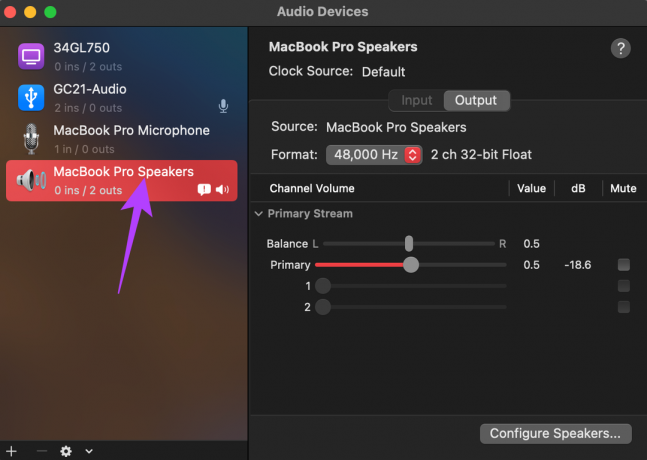
4. korak: Na desni kliknite polje poleg možnosti Oblika, da se prikaže spustni meni.

5. korak: Izberite drugo frekvenco od tiste, ki je bila privzeto nastavljena.
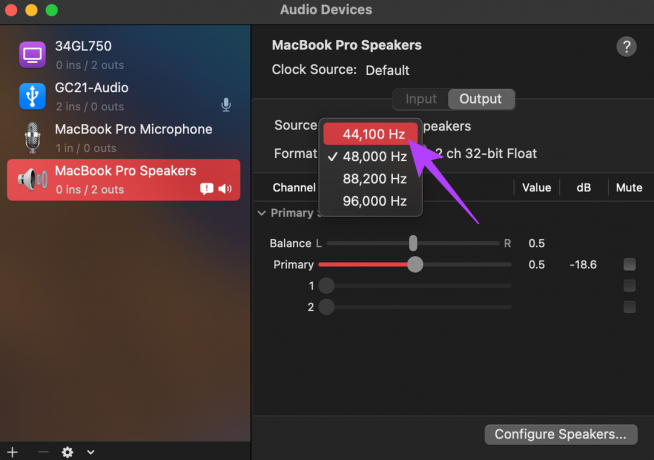
6. korak: Ko ste že pri tem, se prepričajte, da sta drsnika Balance in Primary nastavljena na 0,5.

Zaprite aplikacijo Audio MIDI Setup in predvajajte želeno zvočno datoteko.
7. Preklopite na stabilno različico macOS
Beta različica macOS je še vedno nedokončana in nepopolna programska oprema. Nagnjen je k hroščem in težavam, tako da če na svojem MacBooku uporabljate beta različico sistema macOS, ste morda našli svojega krivca. Če uporabljate različico beta macOS, je dobro, da se vrnete na stabilno različico. Morali boste žrtvovati nove funkcije in se vrniti na stabilno različico macOS, saj lahko odpravi težavo s hreščanjem zvočnikov. Lahko sledite Applovemu vodniku za preklopite z beta različice macOS na stabilno različico na vašem MacBooku.
8. Posodobite na najnovejšo različico macOS
Če ste odlašali s kakršnimi koli posodobitvami za macOS, ima starejša različica morda nekaj napak, zaradi katerih vaš zvočnik poka. Nadgradnja na najnovejšo različico macOS lahko prinese več novih funkcij in odpravi morebitne osnovne težave. Tukaj je opisano, kako posodobite macOS na najnovejšo različico.
Korak 1: Kliknite logotip Apple v zgornjem levem delu zaslona.

2. korak: Izberite možnost About This Mac.

3. korak: Zdaj boste videli pojavno okno s podrobnostmi o vašem Macu. Kliknite Posodobitev programske opreme.

4. korak: Počakajte, da vaš Mac poišče najnovejšo posodobitev. Če je posodobitev na voljo, bo prikazana.
5. korak: Kliknite Posodobi zdaj in počakajte, da se postopek zaključi.

Počakajte, da se posodobitev namesti in da se vaš Mac znova zažene.
9. Ponastavite PRAM na vašem Macu
PRAM (Parameter RAM) shranjuje pomembne podatke o vašem Macu, kot so privzete vrednosti zagonskega diska, navideznega pomnilnika in celo nekaterih komponent strojne opreme. Ponastavitev PRAM lahko pomaga vrtenje ventilatorjev vrniti na privzeto stanje, če nobena od zgornjih rešitev ne deluje. Oglejte si naš vodnik na kako ponastaviti PRAM na vašem MacBooku.
Upoštevajte, da naš vodnik deluje samo na MacBookih s procesorjem Intel in ne na sodobnih modelih M1 MacBook. To je zato, ker sodobni M1 Maci delujejo drugače.
10. Obiščite pooblaščeni servisni center
Če se vam zdi, da nobena od zgoraj omenjenih rešitev ne deluje, je huda resnica ta, da ima vaš Mac morda napako v strojni opremi, ki povzroča prasketanje zvočnikov. Najbolje je, da obiščete vašo lokalno trgovino Apple Store ali Apple-ov pooblaščeni servisni center, da odpravite težavo.
Razstrelite svojo glasbo v polnem teku
Prasketanje zvočnika bi lahko pokvarilo zabavo, medtem ko želite uživati v svojem najljubšem Netflixu ali ga želite uporabiti za hišno zabavo. S temi rešitvami odpravite težavo in v celoti uporabite odlične zvočnike svojega MacBooka za uživanje v zvoku.
Nazadnje posodobljeno 6. julija 2022
Zgornji članek lahko vsebuje pridružene povezave, ki pomagajo pri podpori Guiding Tech. Vendar to ne vpliva na našo uredniško integriteto. Vsebina ostaja nepristranska in verodostojna.

![[REŠENO] ERR_CONNECTION_RESET v Chromu](/f/9e1fa4a526c44c2242e489a66daad32d.png?width=288&height=384)

